Latihan - Merencanakan pekerjaan menggunakan Azure Boards
Di sini, Anda akan membuat proyek, tim, dan board di Azure DevOps.
Tim Tailspin sangat ingin melihat bagaimana cara kerja Azure Boards. Dengan dihapusnya pra-perencanaan, mereka dapat mulai menggunakan alat dan membuat solusi yang direncanakan.
Menyiapkan Azure Boards menggunakan proses Dasar
Di bagian ini, Anda akan menyiapkan proyek Azure DevOps dan Azure Boards untuk tim Tailspin.
Membuat proyek
Di sini, Anda akan membuat proyek Azure DevOps.
Masuk ke akun Anda di dev.azure.com.
Pilih organisasi Anda.
Pilih + Proyek baru. Jika Anda belum memiliki proyek yang sudah ada di organisasi Anda, tidak akan ada tombol + Proyek baru, dan Anda dapat melanjutkan ke langkah 3.
Kotak dialog Buat proyek terbuka.
Di bidang Nama proyek, masukkan Space Game - web.
Di bidang Deskripsi, masukkan situs web Space Game.
Di bagian Visibilitas, pilih apakah ingin menjadikan proyek Anda privat atau pribadi. Untuk saat ini, Anda dapat memilih privat.
Pembuat proyek sumber terbuka akan sering memilih visibilitas publik sehingga orang lain dapat melihat masalah aktif dan status build.
Pilih Tingkat Lanjut.
Di bagian Kontrol versi, pastikan bahwa Git dipilih. Di bagian Proses item kerja, pastikan bahwa Dasar dipilih.
Pilih Buat.
Setelah beberapa saat, Anda akan dibawa ke proyek baru.
Buat tim
Di sini, Anda akan membuat tim untuk proyek tersebut.
Pilih Pengaturan proyek di sudut bawah.
Di halaman Detail proyek, di bagian Umum,pilih Tim.
Anda melihat bahwa tim default, berdasarkan nama proyek, Space Game - Tim web, telah dibuat. Kami akan menggunakan tim ini, tetapi dalam praktiknya Anda mungkin memiliki beberapa tim yang berkontribusi pada proyek yang sama.
Pilih Space Game - Tim web.
Anda akan melihat bahwa Anda sudah menjadi anggota tim ini. Mari tambahkan lebih banyak anggota.
Menambahkan anggota tim
Sekarang adalah saat yang tepat untuk menambahkan anggota ke tim Anda. Meskipun tidak diperlukan, jika ingin menambahkan rekan kerja ke organisasi Azure DevOps Anda, berikut caranya:
- Di bawah Anggota, pilih Tambahkan.
- Masukkan alamat email pengguna yang ingin Anda tambahkan, lalu pilih Simpan.
- Ulangi proses untuk anggota lain yang ingin Anda tambahkan.
Mara menambahkan entri untuk dirinya sendiri dan anggota timnya: andy@tailspintoys.com, , amita@tailspintoys.commara@tailspintoys.com, dan tim@tailspintoys.com.
Dalam praktiknya, Anda dapat mengelola tim melalui layanan manajemen identitas dan akses seperti ID Microsoft Entra, dan mengatur tingkat izin yang sesuai untuk setiap anggota tim. Kami akan mengarahkan Anda ke sumber daya lainnya di akhir modul ini.
Membuat board
Meskipun Mara dan timnya mengidentifikasi sejumlah masalah, di sini Anda akan menambahkan tiga item kerja yang awalnya diusulkan Mara ke timnya, yang dapat Anda gunakan untuk mempraktikkan prosesnya.
Di kolom di sebelah kiri, arahkan mouse ke atas Papan dan pilih Papan dari menu yang muncul.
Pilih Space Game - Tim web. Board kosong muncul.
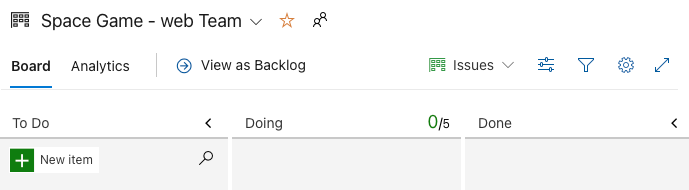
Ingat bahwa Anda menggunakan proses Dasar. Proses Dasar melibatkan tiga status tugas: Akan Dilakukan, Dilakukan, dan Selesai.
Jika memilih proses yang berbeda, seperti Scrum, Anda akan melihat tata letak yang mendukung proses tersebut.
Dalam kolom Akan Dilakukan, pilih tombol + hijau di samping bidang Item baru.
Masukkan Stabilkan server build, kemudian tekan Enter.
Pilih elipsis (...) pada item yang baru saja Anda buat, lalu pilih Buka.
Di bidang Deskripsi, masukkan teks ini:
Server build terus melakukan fall-over. OS memerlukan pembaruan dan penambal keamanan. Ini juga merupakan tantangan untuk terus memperbarui alat build dan perangkat lunak lainnya.
Pilih Simpan & Tutup.
Ikuti langkah yang sama untuk dua item berikutnya.
Judul Deskripsi Membuat alur pekerjaan berbasis Git Migrasikan kode sumber ke GitHub dan tentukan cara kita akan berkolaborasi. Membuat pengujian unit Tambahkan pengujian unit ke proyek untuk membantu meminimalkan bug regresi. Seret Stabilkan server build ke bagian atas tumpukan, lalu seret Buat alur kerja berbasis Git ke posisi item kedua. Papan akhir Anda terlihat seperti ini:
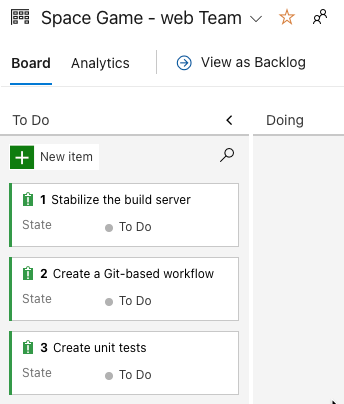
Menentukan sprint
Mara: Ini terlihat bagus. Sekarang mari kita tentukan sprint.
Saat membuat proyek Azure Boards, Anda mendapatkan sprint awal bernama Sprint 1. Semua yang perlu Anda lakukan adalah menetapkan tanggal ke sprint dan menambahkan tugas. Berikut cara mengikuti bersama tim:
Di kolom samping kiri, pilih Sprint.
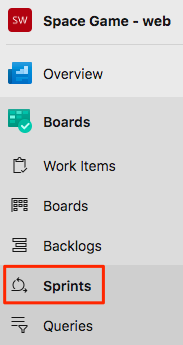
Pilih tautan Atur tanggal di sudut kanan atas.
Biarkan namanya sebagai Sprint 1.
Di bidang tanggal Mulai, pilih kalender dan pilih tanggal hari ini.
Di bidang tanggal Selesai, pilih kalender dan pilih tanggal dua minggu sebelum hari ini.
Pilih Simpan dan Tutup.
Menetapkan tugas dan mengatur perulangan
Perulangan adalah nama lain untuk sprint.
Anda memiliki set item kerja awal dan garis waktu untuk sprint pertama Anda. Di sini, Anda akan menyambungkan item kerja ke sprint Anda dan menetapkan tugas untuk diri Anda sendiri.
Di bagian Boards, pilih Item kerja.
Pilih Stabilkan server build.
Pada dropdown Perulangan, pilih Sprint 1.
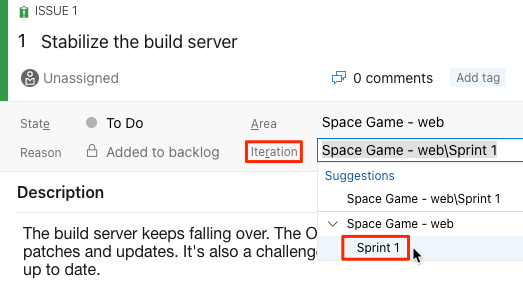
Dari jendela yang sama, pilih Belum ditetapkan dan tetapkan diri Anda sebagai pemilik tugas.
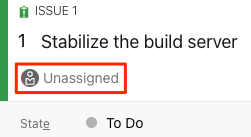
Pilih Simpan.
Ulangi proses untuk dua item kerja lainnya.
- Membuat alur pekerjaan berbasis Git
- Membuat pengujian unit
Mara: Kita berhasil melakukannya! Kami membuat proyek pertama di Azure Boards dan mengidentifikasi tugas pertama yang akan kami kerjakan. Bagus! Saat Andy dan saya melakukan tugas ini, kami akan memindahkan setiap item kerja ke status Dilakukan.
Amita: Kedengarannya bagus. Saya senang berkumpul dan memutuskan apa yang penting bagi kami saat ini. Dan, seperti yang dikatakan Andy, sekarang kami memiliki cara untuk melihat semuanya di satu tempat.